
Amazon Fire TV Stick postao je jedan od najpopularnijih uređaja na koji se može instalirati Kodi, besplatna i open-source aplikacija za kućno kino. Nažalost, Kodi još uvijek nije dostupan u Amazon App Storeu za Fire TV, pa ga mora instalirati pomoću alata treće strane i zvanične Kodi APK datoteke. To znači da Kodi ne može primati važna ažuriranja svojih značajki, funkcija i sigurnosti.
U ovom ćemo vam članku pokazati kako ažurirati Kodi na Fire TV Stick na jednostavan način. Ako to već niste učinili, pogledajte naš vodič kako instalirati Kodi na Fire TV Stick. Zatim ćemo vam pokazati kako ažurirati Kodi zajedno s bilo kojim instaliranim spremištima i dodacima.
Prije nego što započnete, nabavite VPN
Preporučujemo svim Kodi korisnicima da koriste VPN kako bi se zaštitili od prijetnji koje predstavljaju Kodi dodaci, službene i neslužbene. Šifriranjem cjelokupnog internetskog prometa vašeg Fire TV Sticka i usmjeravanjem ga putem posredničkog poslužitelja, hakeri neće moći dešifrirati vašu internetsku aktivnost ili identificirati vašu stvarnu IP adresu i lokaciju. Mnogi VPN-ovi automatski filtriraju i zlonamjerni softver. VPN-ovi su korisni i za deblokiranje geo-zaključanog sadržaja koji je obično dostupan samo gledateljima iz određene zemlje.
Naša glavna preporuka je IPVanish, VPN s ogromnom globalnom mrežom poslužitelja i dovoljno propusnog opsega za rukovanje i HD prijenosa na zahtjev i live streama uz minimalno punjenje. IPVanish je dobavljač bez dnevnika koji koristi vojnu enkripciju kako bi čuvao vaše podatke dok su u prometu. Instalirati ovaj VPN na Firestick ili Fire TV lako je.
Uštedite 60%: Naši čitatelji mogu dobiti ekskluzivni popust do 60 posto na IPVanish planove, uključujući 7-dnevno probno razdoblje bez rizika.
Kako ažurirati Kodi 16 Jarvis na Kodi 17 Krypton na Fire TV
Ako ažurirate Kodi na potpuno novu verziju, poput Kryptona (Kodi inačica 16) do Kryptona (Kodi inačica 17), preporučujemo vam da potpuno deinstalirate staru verziju Kodija prije nadogradnje. Tretirajte različite glavne verzije softvera kao posve nove aplikacije. Također se želite riješiti svih starih koža i prilagođenih gradnji Kodi. Neuspjeh deinstalacije stare verzije Kodi može dovesti do pogreške ovisnosti, rušenja i drugih problema zbog nekompatibilnosti..
Nažalost, ako provedete čistu instalaciju, morat ćete ponovo instalirati sva svoja spremišta i dodatke. Ove glavne verzije ažuriranja softvera ne događaju se često, pa to nije nešto što bi trebalo redovno raditi.
Da biste ažurirali Kodi s Kodi 16 Jarvis do Kodi 17 Krypton na Fire TV, slijedite ove upute:
- Ako koristite Kodi na koži, vratite je na zadanu kožu, Confluence. Učinite to tako da odete postavke > Izgled > Koža. Odaberite svoje ime kože i prebacite ga na Confluence.
- Deinstalirajte staru verziju Kodija. Otvorite početni zaslon Fire TV postavke > Prijave > Upravljanje instaliranim aplikacijama
- Pomaknite se prema dolje i odaberite kodi
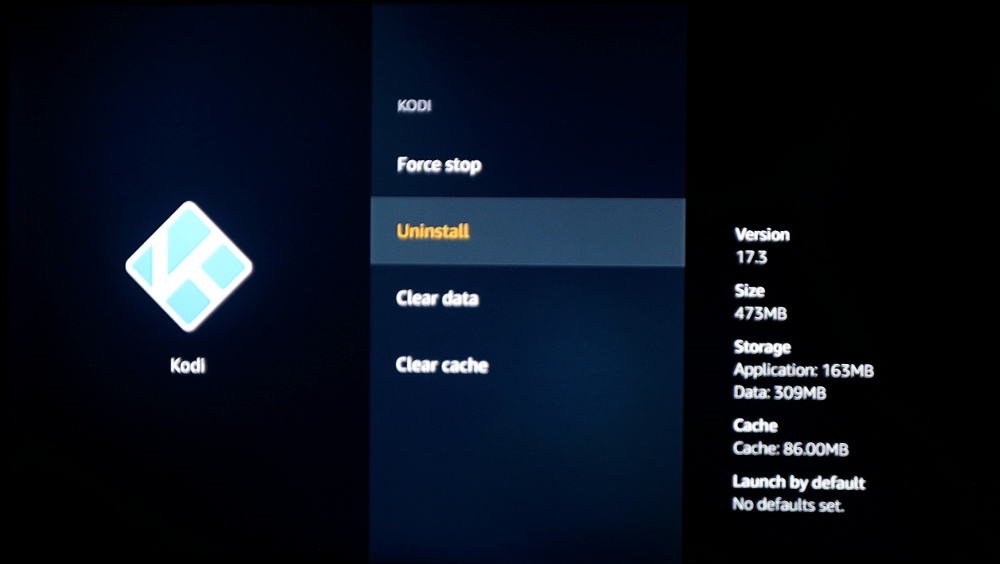
- Odaberi Uninstall, i onda Uninstall opet za potvrdu
- Ako to već niste, preuzmite i instalirajte Downloader app. Možete ga pronaći pomoću funkcije pretraživanja na početnom zaslonu Fire TV. Ima jarko narančasti logo.
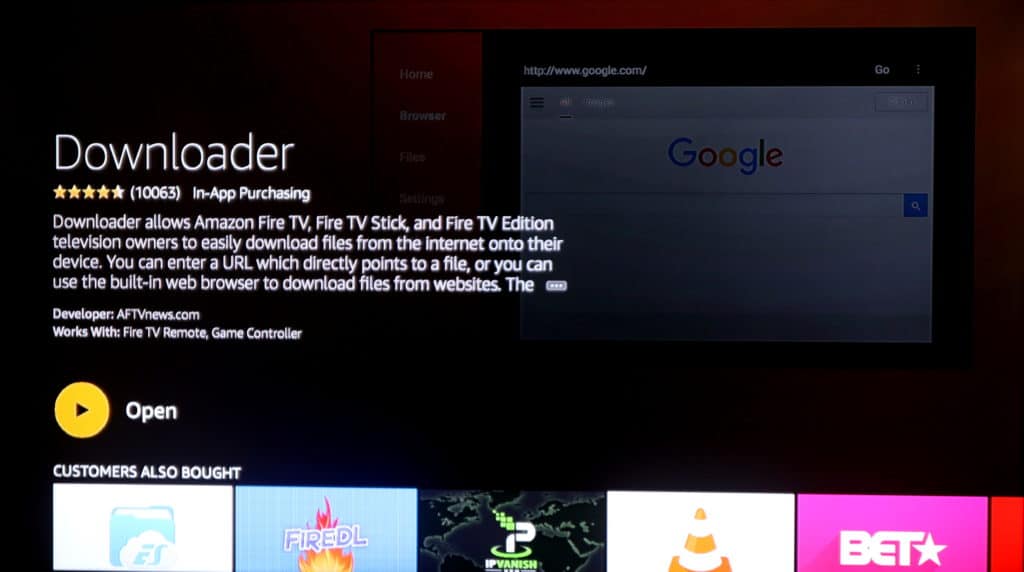
- Utipkajte sljedeći URL u Downloader da biste dobili najnoviju verziju Kodija: https://www.comparitech.com/go/latest-kodi/
- Nakon završetka preuzimanja, od vas će se zatražiti da instalirate Kodi. Pročitajte dopuštenja i kliknite Instalirati
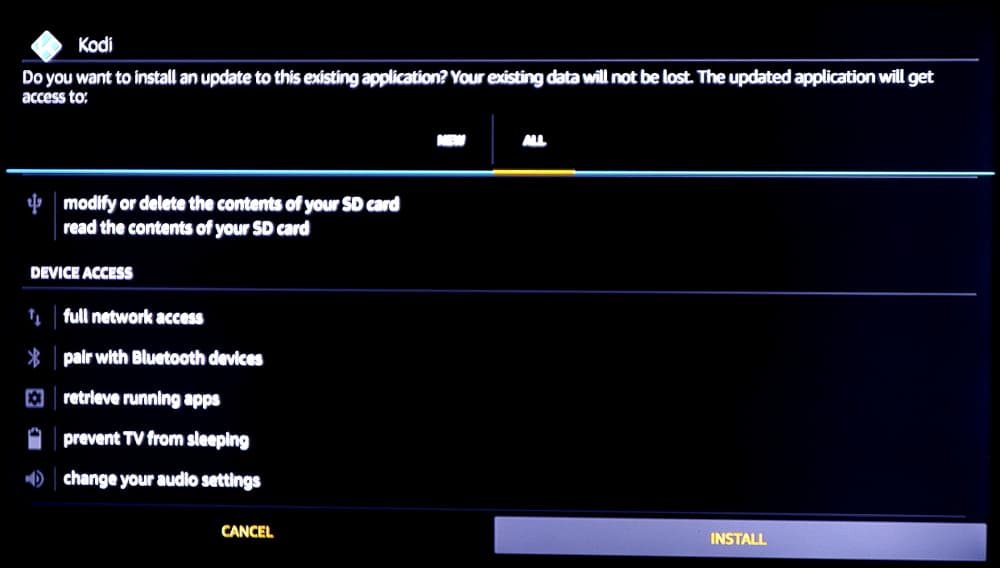
Veza koju pružamo (https://www.comparitech.com/go/latest-kodi/) URL je za preusmjeravanje koji uvijek upućuje na najnoviju stabilnu verziju Kodija kompatibilnu s Fire TV-om. Radi praktičnosti, mnogo je lakše upisati taj URL od službenog na web mjestu Kodi, ali vodi do iste APK datoteke.
Kako ažurirati Kodi za manje nadogradnje i zakrpe na Fire TV Stick-u
Ako ažurirate Kodi unutar istog velikog broja verzije softvera, nema potrebe da prvo deinstalirate staru verziju i verziju softvera. Na primjer, prilikom ažuriranja s Krypton verzije 17.3 na 17.5, čista instalacija nije potrebna. Uvijek preporučujemo korištenje najnovije stabilne verzije Kodija. Iako su tehnički samo mala ažuriranja i zakrpe, oni često sadrže važna sigurnosna poboljšanja i ispravke programskih pogrešaka.
Da biste ažurirali Kodi unutar iste velike verzije softvera, slijedite ove upute:
- Ako koristite Kodi na koži, vratite je na zadanu kožu, Confluence. Učinite to tako da odete postavke > Izgled > Koža. Kliknite svoje ime kože i prebacite ga na Confluence.
- Ako to već niste, preuzmite i instalirajte Downloader app. Možete ga pronaći pomoću funkcije pretraživanja na početnom zaslonu Fire TV. Ima jarko narančasti logo.
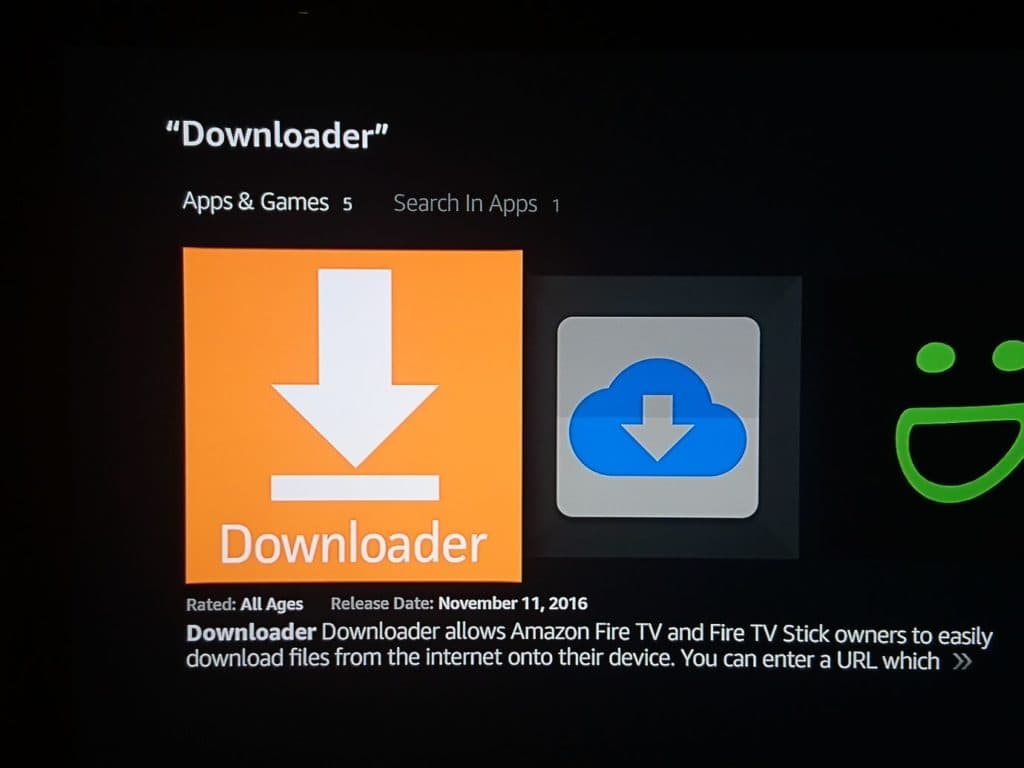
- Utipkajte sljedeći URL u Downloader da biste dobili najnoviju verziju Kodija: https://www.comparitech.com/go/latest-kodi/
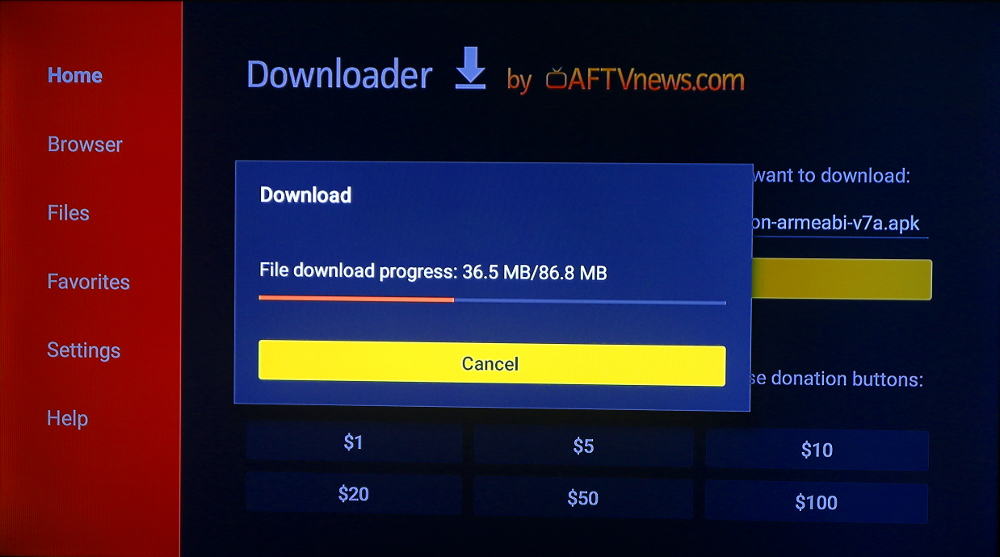
- Nakon završetka preuzimanja, od vas će se zatražiti da instalirate Kodi. Pročitajte dopuštenja i kliknite Instalirati
Kako ažurirati Kodi spremišta na Fire TV Stick-u
Ažuriranje Kodija je zdrava praksa, ali nemojte zanemariti svoje izvještaje i dodatke. Većina od nas ne upotrebljava samo Kodi i dodatke iz službenog repo-a, tako da je važno da i dalje budete u toku s ažuriranjima..
Ako ne ažurirate svoje izvještaje, može doći do pogreške ovisnosti i zauzvrat može spriječiti da se vaši adoni pravilno ažuriraju. Da biste ažurirali Kodi repo, slijedite ove upute:
- Idite na početni zaslon Kodi Add-ons > Instalacija iz skladišta
- Dugo pritisnite spremište iz kojeg je dotični dodatak došao i odaberite Informacija
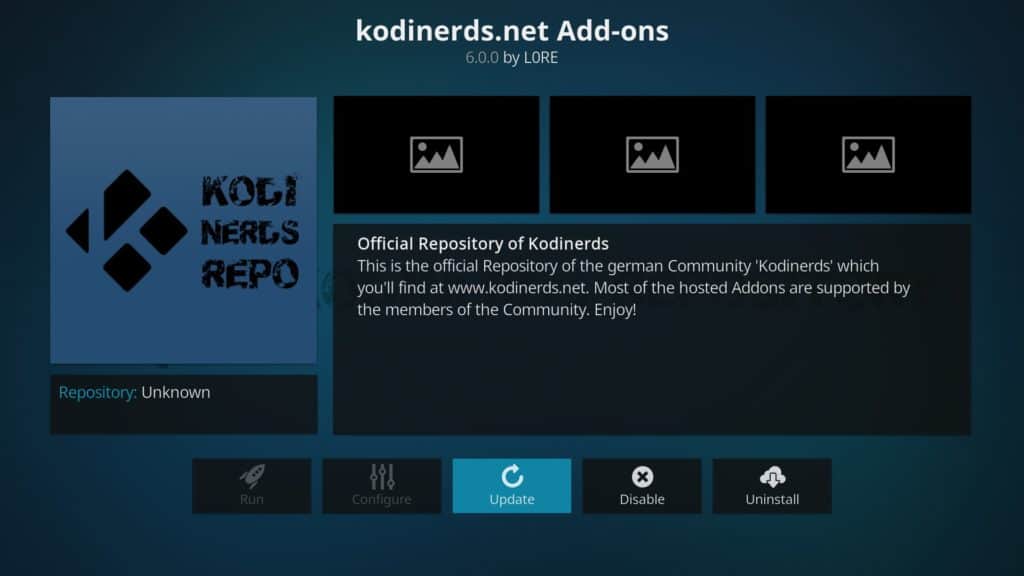
- Odaberi Ažuriraj i odaberite najnoviju verziju
Upozorenje: Kodi treba upotrebljavati samo za sadržaj na koji imate zakonsko pravo pristupa. Ni Kodi fondacija, ni Comparitech ne zagovaraju upotrebu Kodija za piratstvo.
Kako ažurirati Kodi dodatke na Fire TV Stick
Ažuriranje dodataka osigurava vam najbolje izvore, najnovije značajke i optimalnu sigurnost. Ažuriranje dodataka jednostavan je zadatak u Kodi-ju:
- Idite na početni zaslon Kodi Add-ons
- Dugo pritisnite dotični dodatak i odaberite Informacija
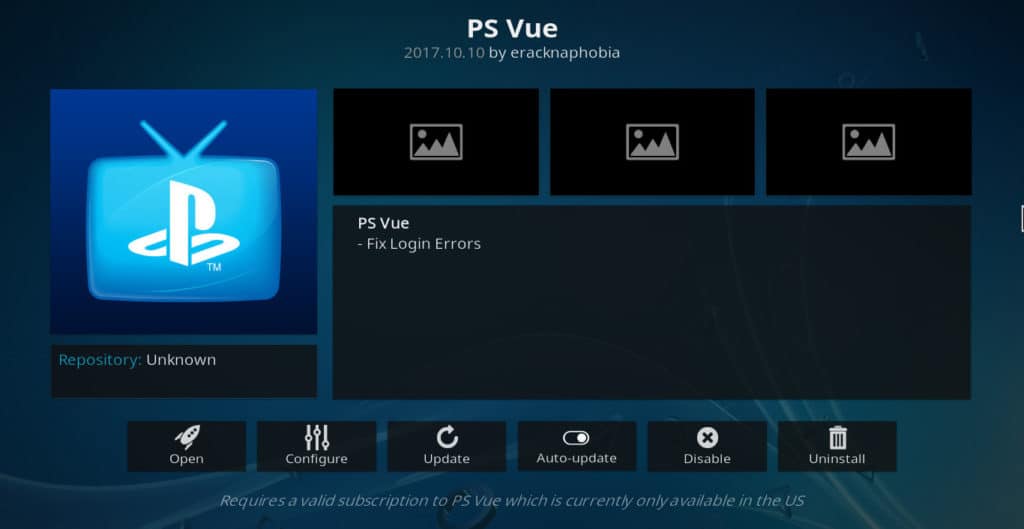
- Odaberi Ažuriraj i odaberite najnoviju stabilnu verziju
Pazite na automatsko ažuriranje dodataka. U prošlosti su postojali slučajevi koji su održavači dodataka unosili zlonamjerni kod putem ažuriranja. Ovaj se kôd može pokrenuti u pozadini za rudanje kripto valuta radi treće strane, ukrasti vjerodajnice za prijavu, voditi evidenciju aktivnosti pregledavanja, dodati uređaj na botnet i / ili pokrenuti zlonamjerni softver, adware i špijunski softver. Čak i ako nisu namjerni, ažuriranja addon-a mogu stvoriti nove vektore napada za hakere nehotice otvarajući nove sigurnosne ranjivosti. Uvijek koristite VPN!
“Fire-TV Stick Front” od www.hdmi-experte.com licencirano pod CC BY 4.0
Amazon Fire TV Stick has become one of the most popular devices on which to install Kodi, a free and open-source home theater application. Unfortunately, Kodi is still not available in the Amazon App Store for Fire TV, so it must be installed using third-party tools and the official Kodi APK file. This means that Kodi cannot receive important updates to its features, functions, and security. In this article, we will show you how to update Kodi on Fire TV Stick in an easy way. If you havent already done so, check out our guide on how to install Kodi on Fire TV Stick. Then we will show you how to update Kodi along with any installed repositories and add-ons. Before you start, get a VPN. We recommend that all Kodi users use a VPN to protect themselves from the threats posed by Kodi add-ons, official and unofficial. By encrypting all of your Fire TV Sticks internet traffic and routing it through a proxy server, hackers will not be able to decrypt your internet activity or identify your real IP address and location. Many VPNs also automatically filter out malware. VPNs are also useful for unblocking geo-locked content that is usually only available to viewers in a certain country. Our top recommendation is IPVanish, a VPN with a huge global network of servers and enough bandwidth to handle HD on-demand and live streaming with minimal buffering. IPVanish is a no-logs provider that uses military-grade encryption to keep your data safe while in transit. Installing this VPN on Firestick or Fire TV is easy. Save 60%: Our readers can get an exclusive discount of up to 60% on IPVanish plans, including a 7-day risk-free trial. How to update Kodi 16 Jarvis to Kodi 17 Krypton on Fire TV If you are updating Kodi to a completely new version, such as Krypton (Kodi version 16) to Krypton (Kodi version 17), we recommend that you completely uninstall the old version of Kodi before upgrading. Treat different major software versions as completely new applications. You also want to get rid of all old Kodi skins and custom builds. Failure to uninstall the old version of Kodi can lead to dependency errors, crashes, and other compatibility issues. Unfortunately, if you perform a clean install, you will have to reinstall all of your repositories and add-ons. These major software version updates do not happen often, so it is not something that should be done regularly. To update Kodi from Kodi 16 Jarvis to Kodi 17 Krypton on Fire TV, follow these instructions: If you are using Kodi on a skin, switch it back to the default skin, Confluence. Do this by going to Settings > Appearance > Skin. Select your skin name and switch it to Confluence. Uninstall the old version of Kodi. Open the Fire TV home screen Settings > Applications > Manage Installed Applications Scroll down and select kodi Select Uninstall, and then Uninstall again to confirm If you havent already, download and install the Downloader app. You can find it using the search function on the Fire TV home screen. It has a bright orange logo. Type the following URL into Downloader to get the latest version of Kodi: https://www.comparitech.com/go/latest-kodi/ After the download is complete, you will be prompted to install Kodi. Read the permissions and click Install The link we provide (https://www.comparitech.com/go/latest-kodi/) is a redirect that always points to the latest stable version of Kodi compatible with Fire TV. For convenience, it is much easier to type that URL into Downloader than to try to find the latest version of Kodi on your own.